Rodyti administratoriaus nustatymus „Windows 8“ pradžios ekrane ir sugrupuoti juos
Įvairios / / February 10, 2022
Anksčiau mes matėme kaip tinkinti „Windows 8“ pradžios ekraną (meniu Pradėti, kaip mes jį žinome), bet mes tik aptarėme, kaip galime pakeisti fono spalvą ir pridėti prie jos kai kurių efektų. Žmonėms, norintiems, kad jų kambario tema būtų suderinta su staliniais kompiuteriais, šis triukas būtų naudingas, tačiau kasdieninio naudojimo požiūriu tai nebuvo pakankamai patobulinta.

Tačiau šiandien pažiūrėsime, kaip galime pridėti dažniausiai naudojamos administracinės priemonės ir nustatymus į meniu Pradėti ir surūšiuoti juos į skirtingas grupes kartu su kitomis programomis, prisegtomis pradžios ekrane, kad galėtumėte tvarkyti dalykus.
Puikus patarimas: Jei jums nepatinka naujas pradžios ekranas, mes jau pateikėme keletą vadovų, kaip praleisti pradžios ekraną ir kaip grąžinkite seną klasikinį meniu Pradėti.
Rodomi administravimo įrankiai ir nustatymai
1 žingsnis: Paleiskite „Windows 8“ pradžios ekraną ir atidarykite žavesio juostą paspausdami Windows+C spartųjį klavišą. Galite perkelti pelės žymeklį į viršutinį dešinįjį ekrano kampą, tačiau spartieji klavišai yra daug patogesni.
2 žingsnis: Charm juostoje spustelėkite mygtuką Nustatymai ir pasirinkite Plytelės, kad būtų rodomi pradžios ekrano plytelių nustatymai.

3 veiksmas: Čia įjunkite parinktį Rodyti administravimo įrankius, slysdami mygtuką iš ne į taip ir uždarykite žavesio juostą.
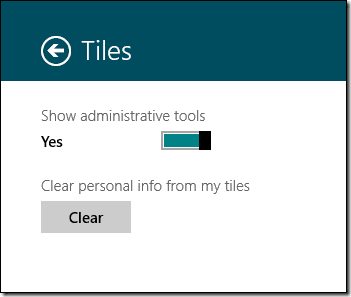
Tai viskas, visi sistemos administravimo įrankiai, tokie kaip paslaugos, „Windows“ ugniasienė, disko valymas ir kt. bus prisegtas prie pradžios ekrano kaip plytelės. Kadangi pradžios ekrane tiek daug naujų plytelių, būtų geriau, jei jas tvarkytume grupėse. Taigi pažiūrėkime, kaip tai padaryti.
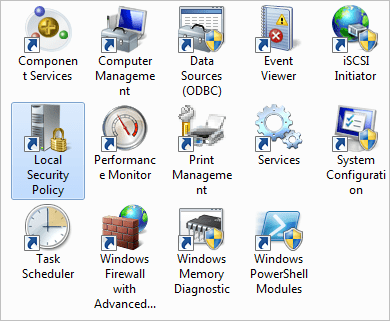
Metro programų grupavimas
1 žingsnis: Atidarykite „Windows 8“ pradžios ekraną ir spustelėkite mažą minuso (-) mygtuką apatiniame dešiniajame ekrano kampe. Pagal numatytuosius nustatymus piktograma nebus matoma, tačiau užvedus pelės žymeklį ji bus rodoma.

2 žingsnis: Pradžios ekranas bus sumažintas ir galėsite matyti visas programas, prisegtas prie pradžios ekrano su daug mažesnėmis plytelėmis. Įsitikinkite, kad visos programos, kurias norite sugrupuoti, yra greta viena kitos. Jei norite, galite vilkti plyteles pele.
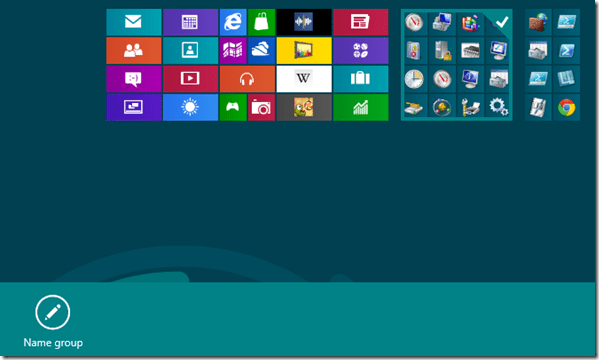
3 veiksmas: Kai pasirinksite grupę, ekrano apačioje pamatysite mygtuką „Grupės pavadinimas“. Spustelėkite mygtuką ir pavadinkite grupę.
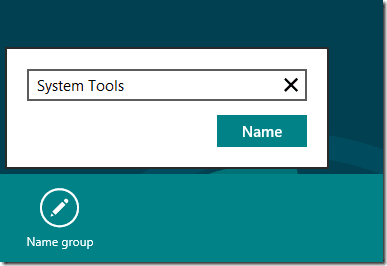
4 veiksmas: Sukūrę grupes galite perkelti jas kartu ir pasirinkti vietą pradžios ekrane. Kai viskas atrodo gerai, dar kartą spustelėkite mastelio keitimo mygtuką, kad priartintumėte.
Išvada
Esu tikras, kad abu šie dalykai padės jums išnaudoti visas naujojo „Windows 8“ pradžios ekrano galimybes. Jei susiduriate su sunkumais dėl pradžios ekrano, pasidalykite jais su mumis komentaruose ir mes tikrai pasistengsime rasti sprendimą.
Paskutinį kartą atnaujinta 2022 m. vasario 02 d
Aukščiau pateiktame straipsnyje gali būti filialų nuorodų, kurios padeda palaikyti „Guiding Tech“. Tačiau tai neturi įtakos mūsų redakciniam vientisumui. Turinys išlieka nešališkas ir autentiškas.



